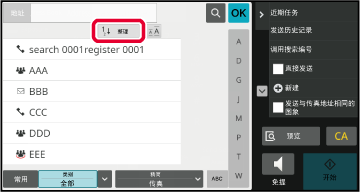若要显示地址簿,请轻击图象发送模式,如传真、E-mail或网络传真的初始屏幕中的[地址簿]键。也可以轻击主屏幕上的[地址簿]图标来显示。创建的“联系人”和“分组”可用来进行字母搜索和根据选定条件的高级搜索。
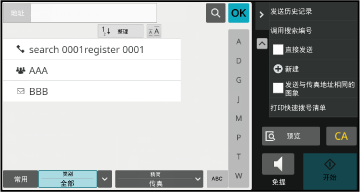
轻击“联系人”或“分组”,然后轻击的“联系人”或“分组”被选择。
选择后,轻击
。
要添加“联系人”和“分组”,请参阅以下内容。
通过直接输入保存地址
通过全局地址搜索保存地址
从传真或图象发送日志中保存地址
保存分组

轻击[常用]键,在出现的屏幕上选择一个地址。
创建为“常用”地址将出现。
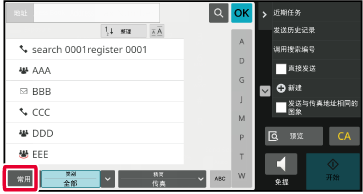
轻击[类别]键,在出现的屏幕上选择一个类别。
所选类别上的“联系人”和“分组”出现在清单上。
缩小范围后的条件会显示在[类别]键下面。
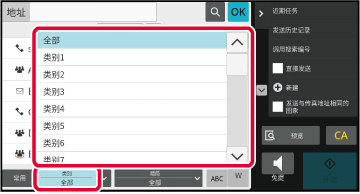
轻击[精简]键,在出现的屏幕上选择一个任务。
轻击[分组]键可按“分组”缩小范围。
在所选任务的“联系人”和“分组”出现在清单上。
缩小范围后的条件会显示在[精简]键下面。
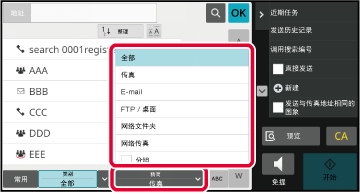
按字母搜索可缩小地址范围。
例如,轻击索引栏上的“A”可显示以“A”开头搜索文字保存的“联系人”。
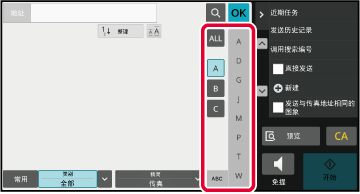
轻击
 显示搜索屏幕。选择搜索目标,输入关键字然后轻击[开始搜索]键。将列出搜索结果。
显示搜索屏幕。选择搜索目标,输入关键字然后轻击[开始搜索]键。将列出搜索结果。
例如,如果[项目]为[名称],用关键字“SH”搜索会列出以“SH”开始的联系人和分组。
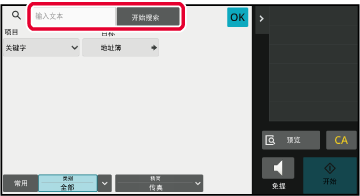
轻击[整理]键可按照升序、降序或者按照搜索编号的顺序显示清单。
画面会按照以下顺序切换:[整理](
)(向上)→[整理](
)(向下)→搜索编号顺序(
)。